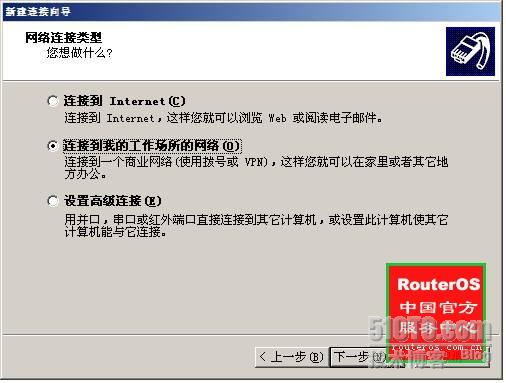一、问题的提出 目前我的电脑采用ADSL上网,拥有一台服务器同时用光纤接入网通和电信网络,并且网络状况良好,要实现的是让所有ADSL接入的机器通过服务器来上网,并且实现网通电信自动切换,即网通走网通线路,电信走电信线路。当然可以很简单的利用路由表+代理服务器的方式来实现,但这样客户端使用很不方便,各种软件使用时均需要设置代理,最主要的是认证方式不好控制,利用用户名+密码方式的话,每次连接网络都需要输入用户名和密码很不方便,如果采用IP验证,又不太适合普通ADSL等动态IP用户,使用MAC地址验证,也不方便,因为很多ADSL是使用路由器上网,MAC地址应当是路由的MAC,经过尝试也很不方便,于是想采用×××来实现。二、什么是××× ×××(Virtual Private Network) 技术是指采用隧道技术以及加密、身份认证等方法,在公众网络上构建专用网络的技术,数据通过安全的 “ 加密管道 ” 在公众网络中传播。 目前×××在一些大型企业尤其是一些具有分公司的企业越来越多的应用。 之所以称为虚拟网主要是因为整个×××网络的任意两个节点之间的连接并没有传统专网所需的端到端的物理链路,而是架构在公用网络服务商(例如网通或电信)所提供的网络平台之上的逻辑网络。 三、设置×××服务 实现×××的方式非常多,用带×××功能的路由器或用Linux、windows等操作系统等都可以实现,而在windows系统下用单网卡或双网卡建立×××服务器更容易实现。介绍这方面的内容很多,不再赘述。本文介绍的是在windows 2003中用双网卡实现NAT,其中双网卡分别接入网通和电信网络,使所有连接到服务器的×××用户都能利用服务器的路由策略来实现网通电信自动切换,达到快速登录网通或电信网站的效果。 下面介绍实际实现过程,本文环境是有一台具有公网IP的服务器并且已经连通网通和电信网络, 首先打开服务将Windows Firewall/Internet Connection Sharing(ICS)服务设为禁用,必须这样设置才能进行下一步。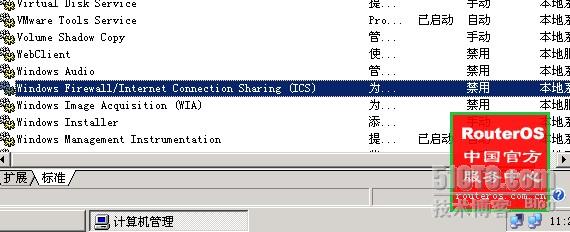 在控制面板-》管理工具中打开路由和远程访问。设置过程如下图所示:
在控制面板-》管理工具中打开路由和远程访问。设置过程如下图所示: 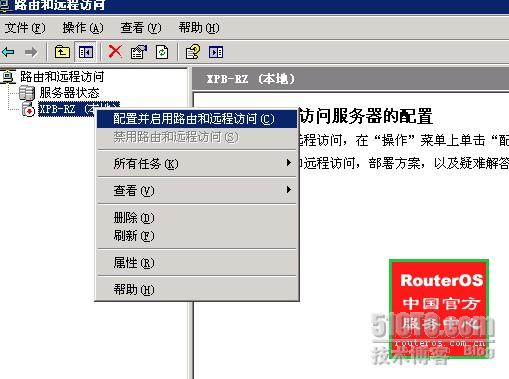
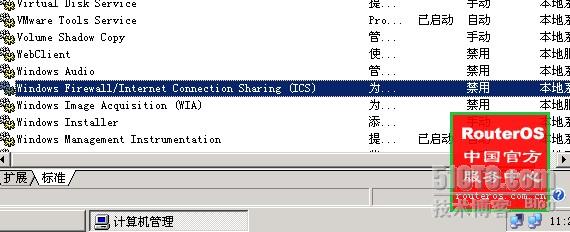 在控制面板-》管理工具中打开路由和远程访问。设置过程如下图所示:
在控制面板-》管理工具中打开路由和远程访问。设置过程如下图所示: 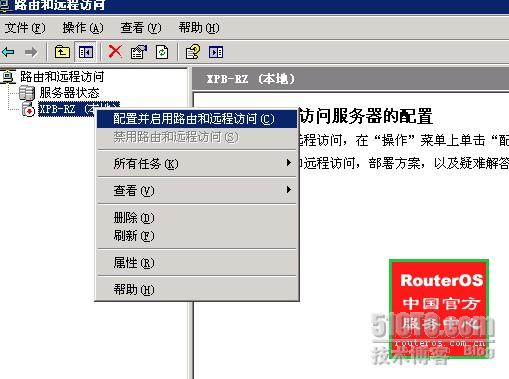
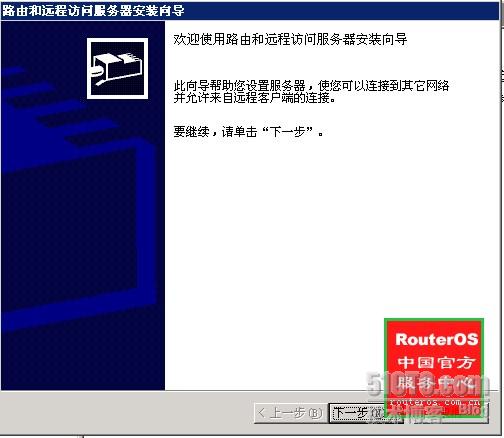
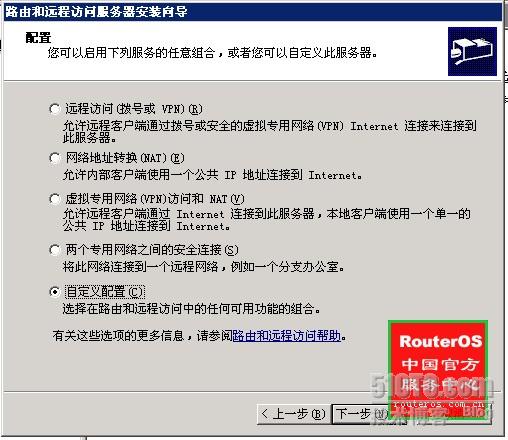
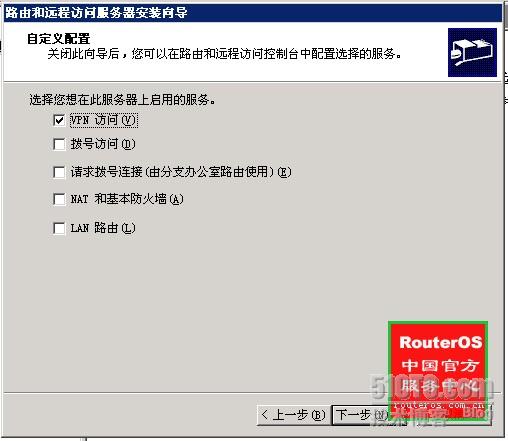
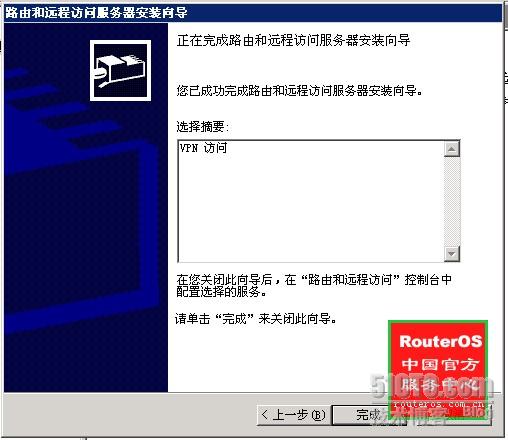
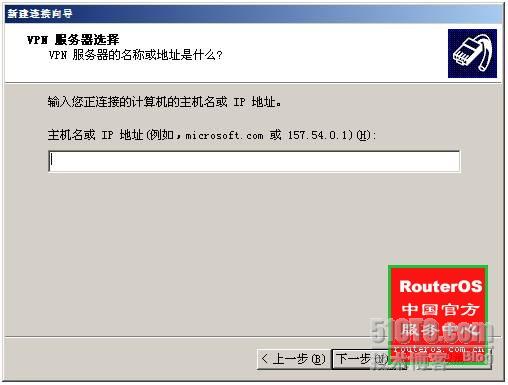
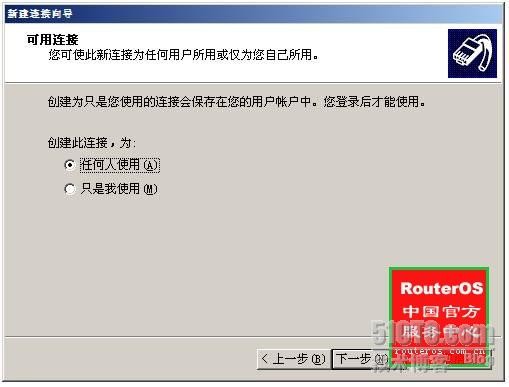

至此如果一切配置都正确的话,应该就可以连上 ×××了。为了提高 DNS的解析速度,我们把本 ×××连接的 DNS也设置一下,此处我们是做的网通电信双线路,可以设置一个网通 DNS服务器和一个电信 DNS服务器地址。这里我们设了两个山东地区常用的 DNS,网通: 202.102.128.68,电信: 219.146.0.130 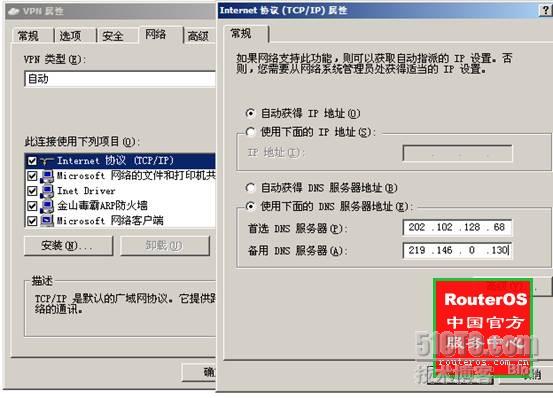 如果一切都正常的话,分别访问网通和电信的网站试试。以下是我用普通 ADSL连接到 ×××后的速度下载测试。 注:此处下载速度与以下几项有直接关系: ×××客户端到 ×××服务器的速度, ×××服务器到被访问站点的速度。本文中服务器采用双光纤接入,后者影响可以忽略。
如果一切都正常的话,分别访问网通和电信的网站试试。以下是我用普通 ADSL连接到 ×××后的速度下载测试。 注:此处下载速度与以下几项有直接关系: ×××客户端到 ×××服务器的速度, ×××服务器到被访问站点的速度。本文中服务器采用双光纤接入,后者影响可以忽略。 
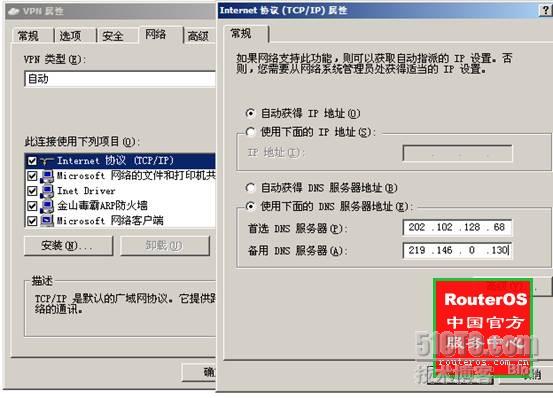 如果一切都正常的话,分别访问网通和电信的网站试试。以下是我用普通 ADSL连接到 ×××后的速度下载测试。 注:此处下载速度与以下几项有直接关系: ×××客户端到 ×××服务器的速度, ×××服务器到被访问站点的速度。本文中服务器采用双光纤接入,后者影响可以忽略。
如果一切都正常的话,分别访问网通和电信的网站试试。以下是我用普通 ADSL连接到 ×××后的速度下载测试。 注:此处下载速度与以下几项有直接关系: ×××客户端到 ×××服务器的速度, ×××服务器到被访问站点的速度。本文中服务器采用双光纤接入,后者影响可以忽略。 
 另外,本文提到的方法同样适合与其他网络环境,例如校园网 (教育网 )和公网的使用等等,大家也可以发出更多更好的应用来。 原创文章,转载请注明出处。
另外,本文提到的方法同样适合与其他网络环境,例如校园网 (教育网 )和公网的使用等等,大家也可以发出更多更好的应用来。 原创文章,转载请注明出处。 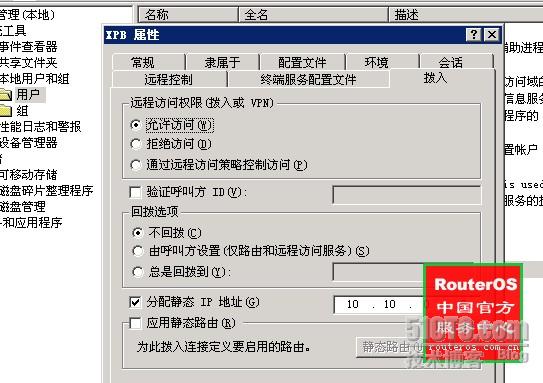 下面配置配置 NAT: 在路由和远程访问 -》 IP路由规则 -》常规点右键 新增路由协议,选择 NAT/基本防火墙
下面配置配置 NAT: 在路由和远程访问 -》 IP路由规则 -》常规点右键 新增路由协议,选择 NAT/基本防火墙  接着在 NAT/基本防火墙点右键新增接口,选择其中一个如网通连接,并选中公用接口连接到 Internet和在此接口上启用 NAT,地址池和其他选项也可以一并配置(不配置也可)。
接着在 NAT/基本防火墙点右键新增接口,选择其中一个如网通连接,并选中公用接口连接到 Internet和在此接口上启用 NAT,地址池和其他选项也可以一并配置(不配置也可)。 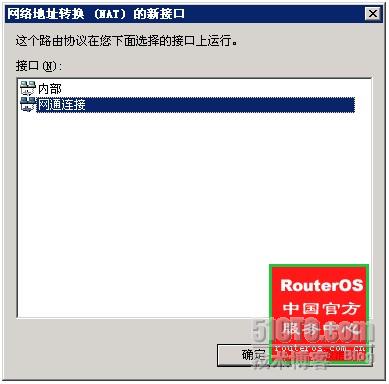
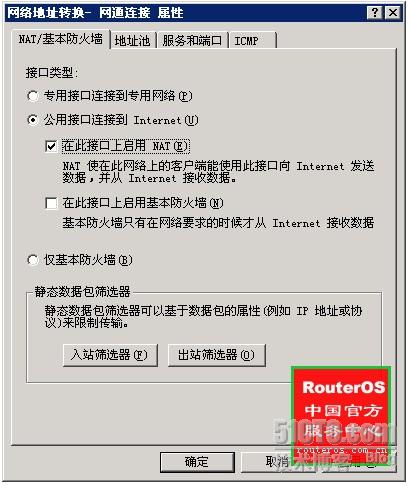 同样对于另一个网卡电信连接的网卡也如法炮制,配置好。 至此具有 NAT功能的 ×××服务器便基本搭建好了,但是现在服务器并不能根据自动判断网通跟电信的线路,还需要 。静态路由表的设置也比较简单。 ? 里面收录了最新的网通电信路由表,如果有最新出的也可以继续补充,此处是按非网通即电信处理的,我已经做好了一个批处理文件,使用时只需要将其中的网通网关和电信网关换×××器的网关就可以了。如果清除所有路由表可以使用 route -f ,特别注意:在远程操作的服务器上请慎用此命令。 四、从客户端连接到×××服务器 右键网络属性 -》创建一个新的连接:
同样对于另一个网卡电信连接的网卡也如法炮制,配置好。 至此具有 NAT功能的 ×××服务器便基本搭建好了,但是现在服务器并不能根据自动判断网通跟电信的线路,还需要 。静态路由表的设置也比较简单。 ? 里面收录了最新的网通电信路由表,如果有最新出的也可以继续补充,此处是按非网通即电信处理的,我已经做好了一个批处理文件,使用时只需要将其中的网通网关和电信网关换×××器的网关就可以了。如果清除所有路由表可以使用 route -f ,特别注意:在远程操作的服务器上请慎用此命令。 四、从客户端连接到×××服务器 右键网络属性 -》创建一个新的连接: